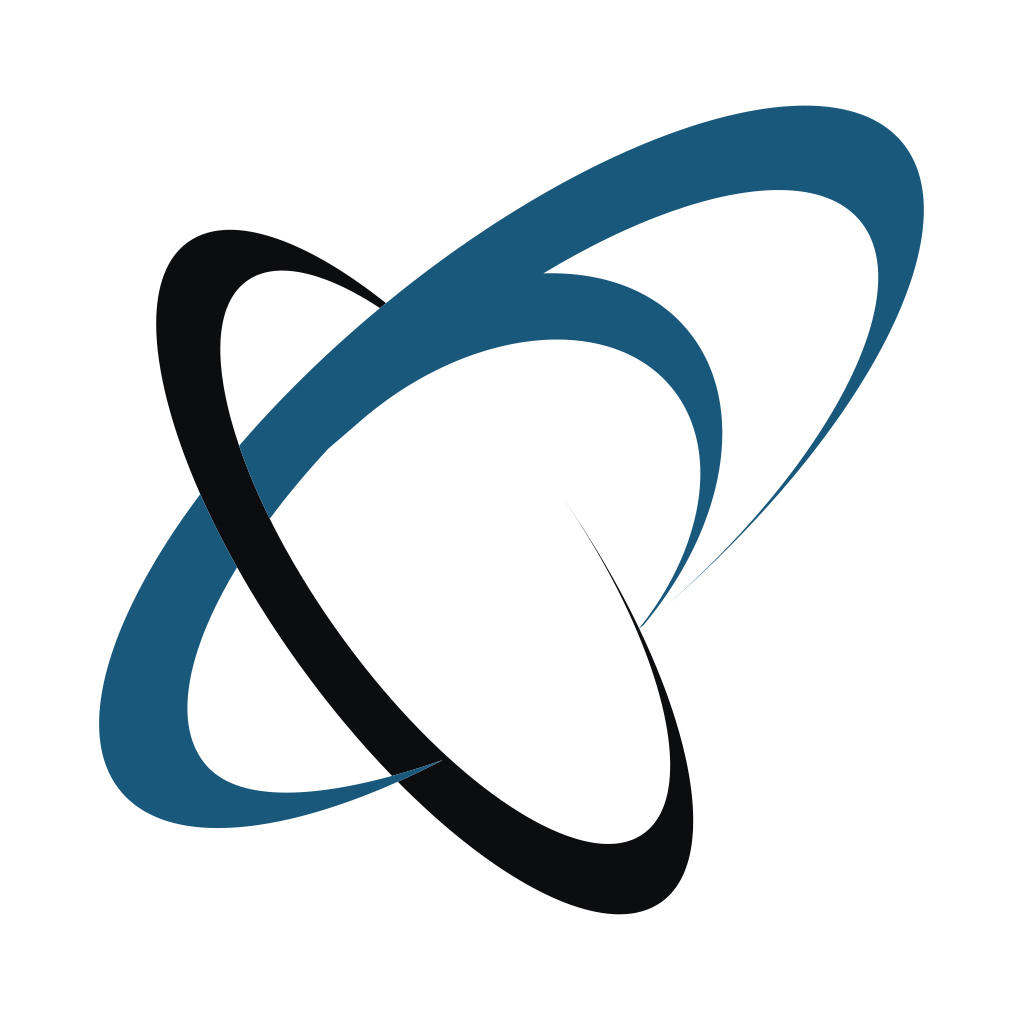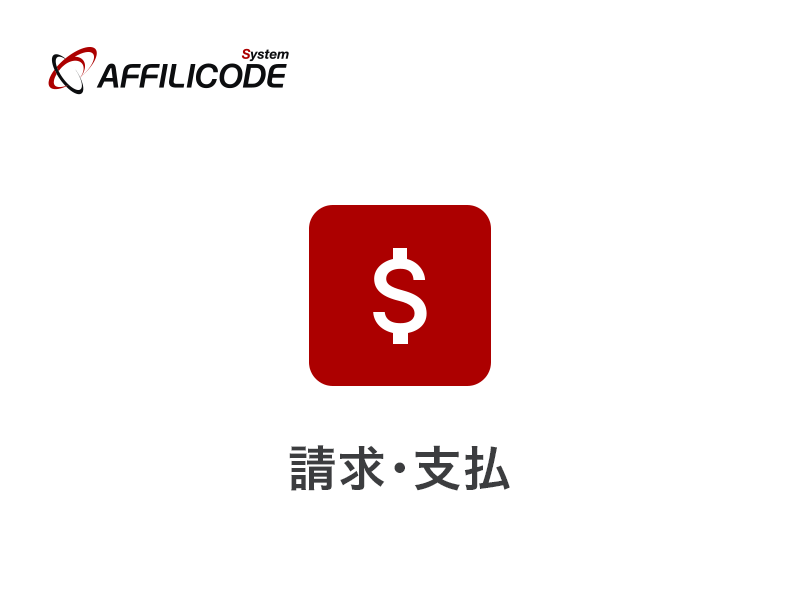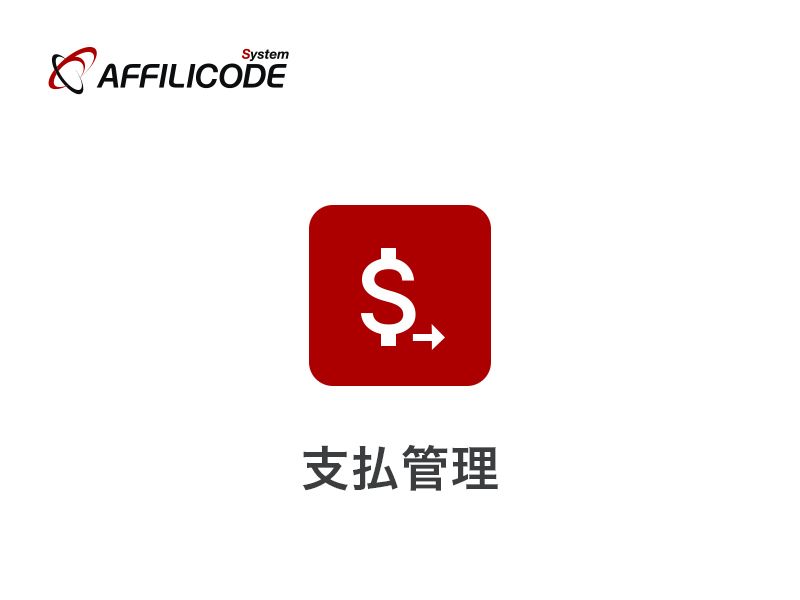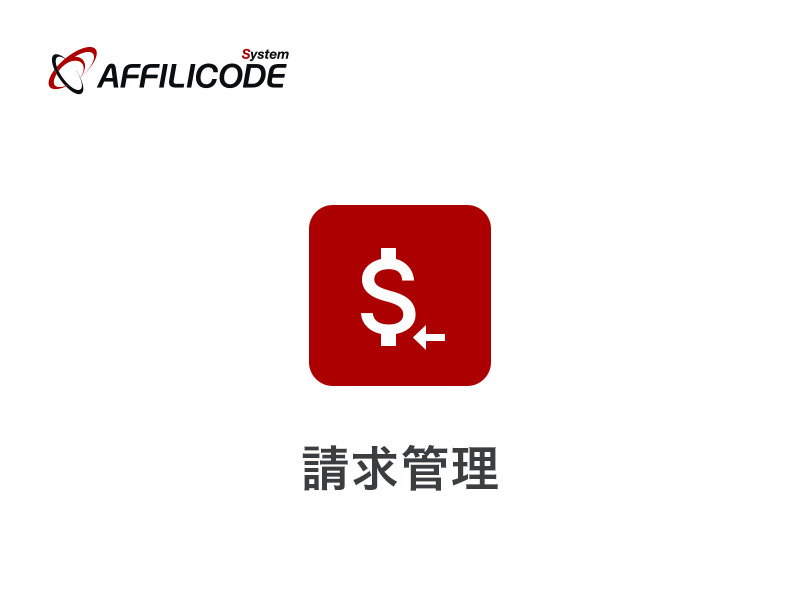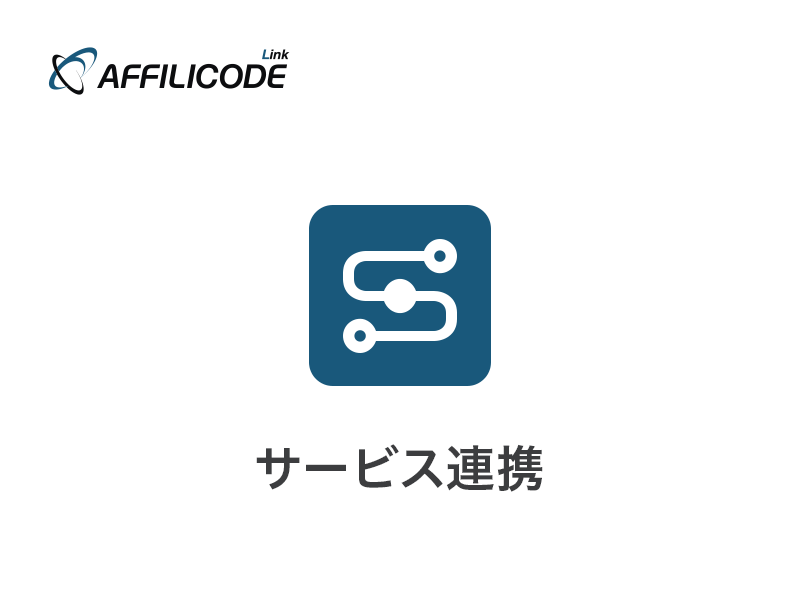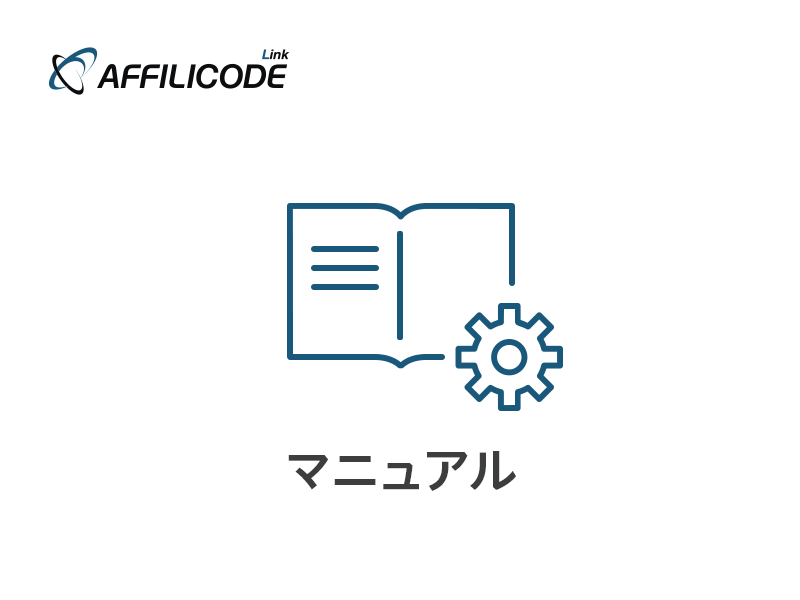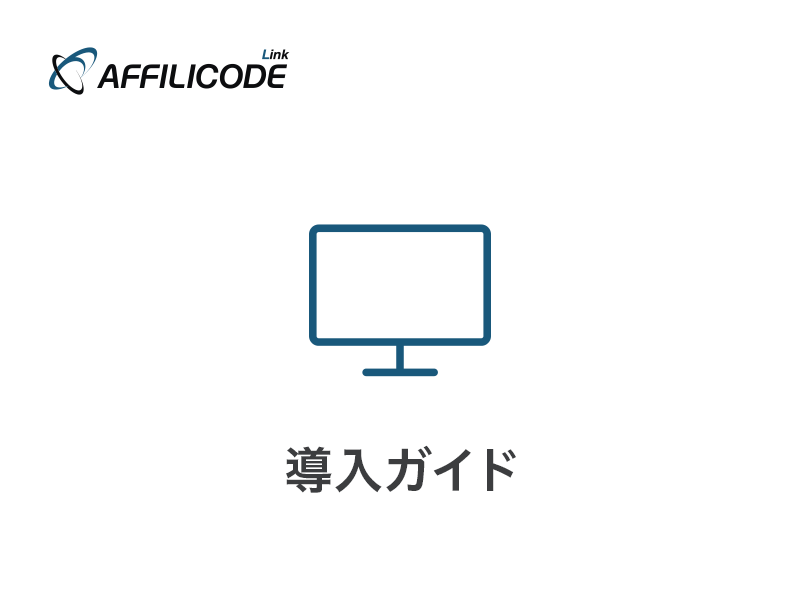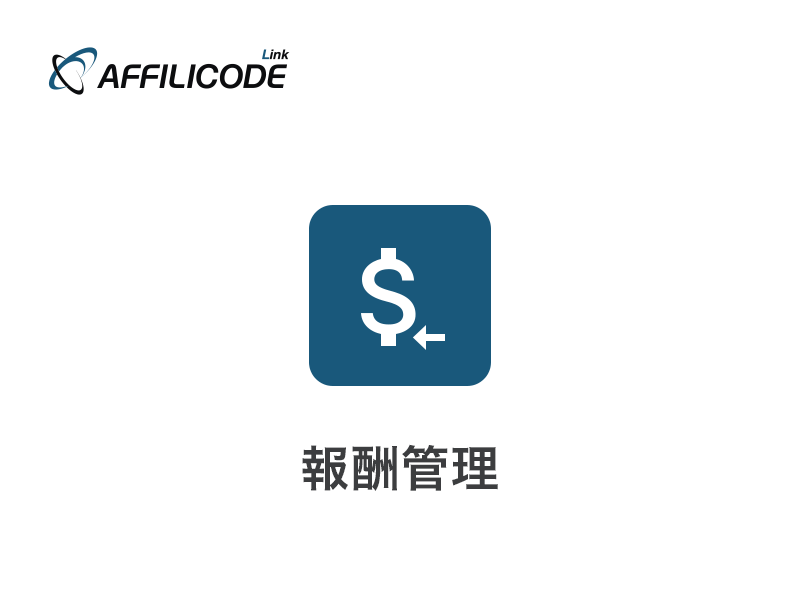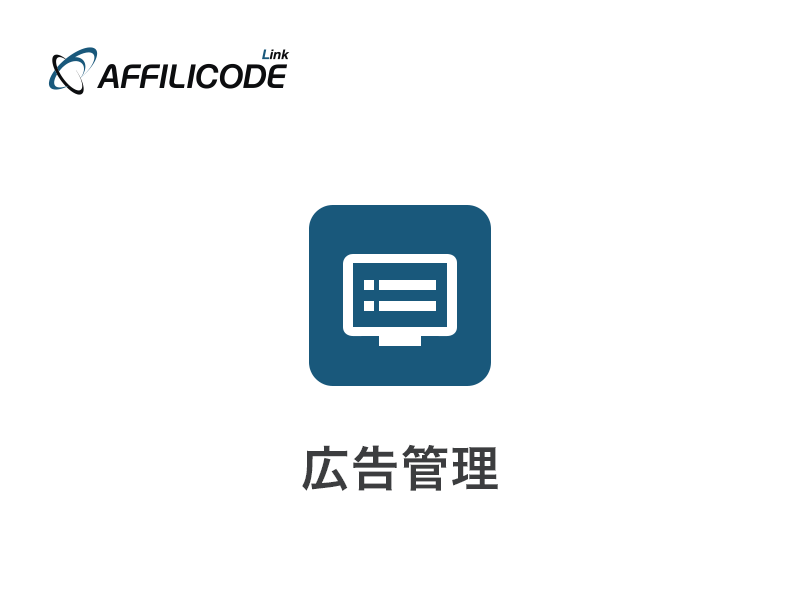
アフィリコード・リンクへ広告を卸す方法:アフィリコード・システムとの連携
アフィリコード・リンクへ広告を卸す方法
アフィリコード・リンクにアフィリコード・システムで運用している広告を卸す手順を解説します。
本マニュアルは、ご利用のアフィリコード・システムとの連携を前提に記載します。他アフィリエイトシステムから連携をご希望のお客様はサポート担当までお問い合わせください。
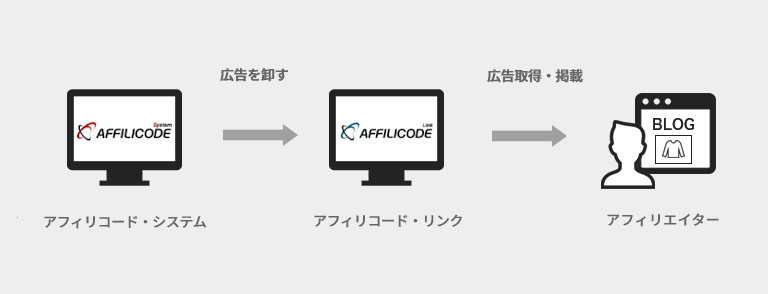
広告を卸す手順
- アフィリコード・リンクは、成果保証広告 のみ、取り扱いが可能です。
- 素材種別は「テキスト素材」として登録されます(広告URLの運用のみ)。
- リンク側では広告の新規登録はできません。広告登録はACS側で行ってください。登録後の編集もできないため、リンク出稿時は内容をご確認ください。
※編集・削除を行いたい場合は、弊社サポート担当までご連絡ください。
① 広告一覧より、アフィリコード・リンクへ卸す 広告詳細 | 広告素材に進みます。
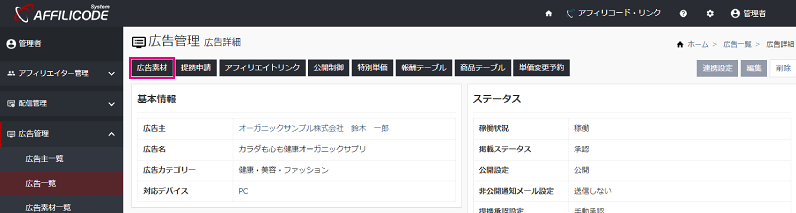
② 広告素材一覧から任意の広告素材の「詳細」をクリック。
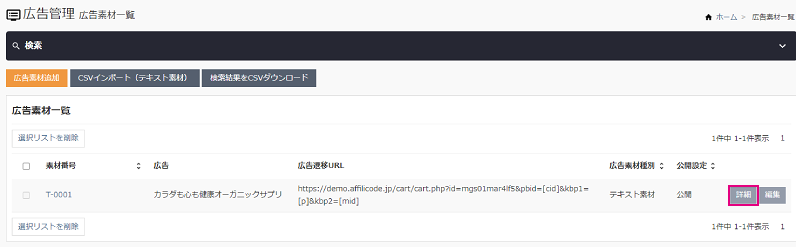
③ 広告を出稿するには提携申請されている必要があるので、広告素材詳細の「アフィリコード・リンクと提携申請」より申請します。
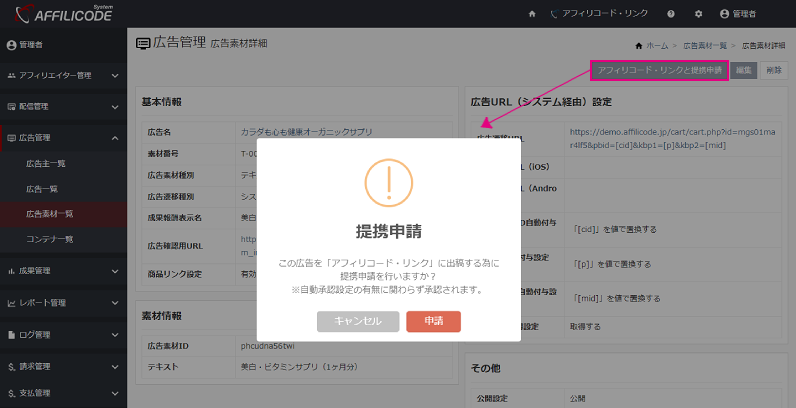
④ 「OK」を押下すると提携申請が完了し、アフィリコード・リンクへ出稿できるようになります。
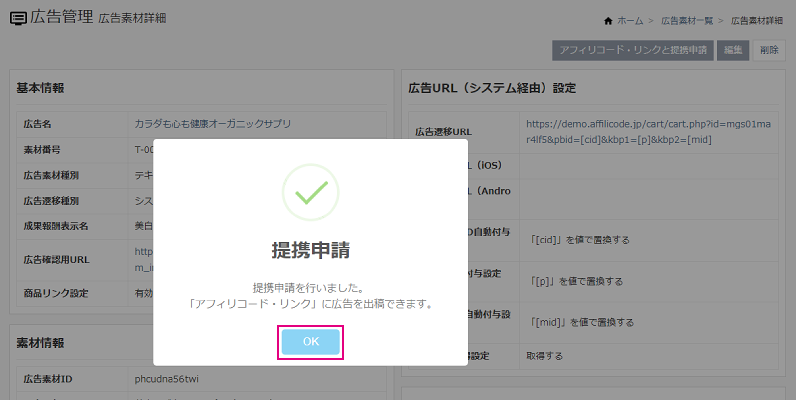
⑤「アフィリコード・リンクに出稿」から、アフィリコード・リンクの広告登録画面に遷移するので必要な情報を入力し、登録します。
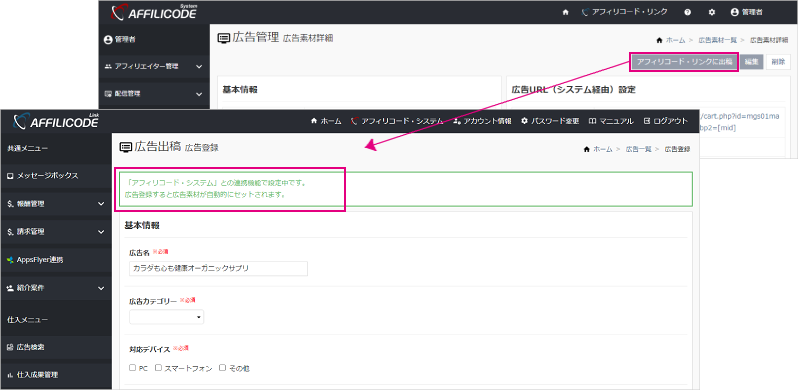
アフィリコード・システムの広告情報から転写される項目は、そのまま設定します。
マスター管理項目、サムネイル画像は受け継がれないため、再設定してください。
| 項目名 | 内容 | 設定 |
|---|---|---|
| 広告名 | 卸し広告名。 | ACSから転写 |
| 広告カテゴリー | ACSのマスター管理項目を参照。 | 再設定 |
| 対応デバイス | ACSのマスター管理項目を参照。 | 再設定 |
| 項目名 | 内容 | 設定 |
|---|---|---|
| 広告種別 | 成果保証広告のみの取り扱いになります。 | ACSから転写 変更不可 |
| 成果報酬単価 | 卸し広告の単価を設定。 「%」指定(定率)の場合、小数第二位まで入力できます。 |
再設定 |
| 項目名 | 内容 | 設定 |
|---|---|---|
| 広告種別 | 成果保証広告のみの取り扱いになります。 | ACSから転写 変更不可 |
| 成果報酬表示名 | 成果報酬情報の表示名として使用されます。 | ACSから転写 |
| 広告クリックから 成果発生までの有効期間 |
広告をクリックしてから成果が発生するまでの有効期限設定。 | ACSから転写 |
| 成果承認設定 | 自動承認 / 手動承認 | ACSから転写 変更不可 |
| 項目名 | 内容 | 設定 |
|---|---|---|
| サムネイル | 広告一覧(仕入モード)に表示されるサムネイル画像を設定します。 ※掲載ASPが広告内容をイメージしやすくなるため設定推奨 |
再設定 |
| 広告サイト確認用URL | 仕入ユーザーの広告検索画面に表示する広告サイトを設定。 連携、計測用等のパラメータを付与しないでください。 他システムを経由しない、広告の着地ページの設定を推奨。 |
ACSから転写 |
| キャッチコピー | 広告のキャッチコピー。 | ACSから転写 |
| PR文 | 広告のPR文。 | ACSから転写 |
| 配信方法 | 許可する配信方法を選択してください。 AD / インフルエンサー / SEO / メルマガ |
リンク設定 |
| 配信可能メディア | 配信可能メディアを選択してください。 Webサイト / Instagram / YouTube / Snapchat ※その他の選択肢が必要な場合は、弊社サポート担当までご連絡ください。 |
リンク設定 |
| メディア確認 | 不要 / 必要 | リンク設定 |
| サンプル提供 | 不可 / 可 | リンク設定 |
| セルフバック | 不可 / 可 | リンク設定 |
| 成果条件 | 広告の成果条件。仕入れユーザーの広告詳細に表示。 | ACSから転写 |
| 否認条件 | 広告の否認条件。仕入れユーザーの広告詳細に表示。 | ACSから転写 |
| 禁止事項 | 広告運用の禁止事項。仕入れユーザーの広告詳細に表示。 | ACSから転写 |
| 備考 | その他、掲載したい内容。仕入れユーザーの広告詳細に表示。 | ACSから転写 |
| 項目名 | 内容 | 設定 |
|---|---|---|
| 提携承認設定 | 仕入れユーザーからの提携申請があった場合の設定 自動承認 / 手動承認 |
ACSから転写 |
| 項目名 | 内容 | 設定 |
|---|---|---|
| 仕入側ASPへのコメント | 仕入れユーザーの広告詳細に「卸側ASPからのコメント」として表示。 | リンク設定 |
| テスト規定 | 疎通テスト時(テスト注文)に使用するテスト規定を入力。 管理者のみに表示され、仕入側ASPには表示されません。 |
リンク設定 |
| 個人情報保護法 | 2022年4月施行の個人情報保護法改正に伴い、 「取得した個人関連情報を広告配信業者に対して共有すること」を 販売元が消費者から同意を得ていることに対する確認です。 ※クライアント側の対応確認ができない場合は、出稿ができません。 |
リンク設定 |
| メモ | 管理者のみに表示され、仕入側ASPには表示されません。 | ACSから転写 |
- 卸し広告の提携承認設定について
- 提携承認については、卸しASP様の判断で自由に設定いただけます。
- 判断基準は以下を目安としてください。
・自動承認:仕入れASPとのやり取り不要で取り扱い可能な案件
・手動承認:仕入れASPとのやり取りを経て、「承認」「却下」を判断したい案件 - 成果承認設定
- 卸し元ASP(アフィリコード・システム)と卸し先(アフィリコード・リンク)の承認設定は運用上同一である必要があるため、自動連携されます。承認状態の変更もできません。
⑤ 広告登録が完了すると、弊社アフィリコード・リンク管理者が審査を行います。審査通過後、疎通テストを行い承認(公開)となります。
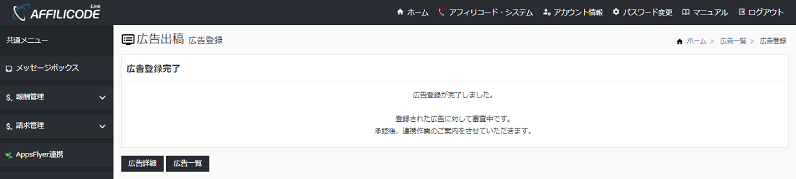
広告を卸した後の運用について
広告が公開された後の運用フローや留意点は以下になります。
- 仕入れASPとのやりとりについて
- 広告公開後、案件の取り扱いを希望する仕入れASPは、仕入メニュー | 広告検索 より「提携申請」ができるようになります。
- 「掲載者に相談」から広告掲載ASPに条件の交渉や質問などのメッセージを送ることも可能です。
メッセージ管理:メッセージボックスの利用方法 -
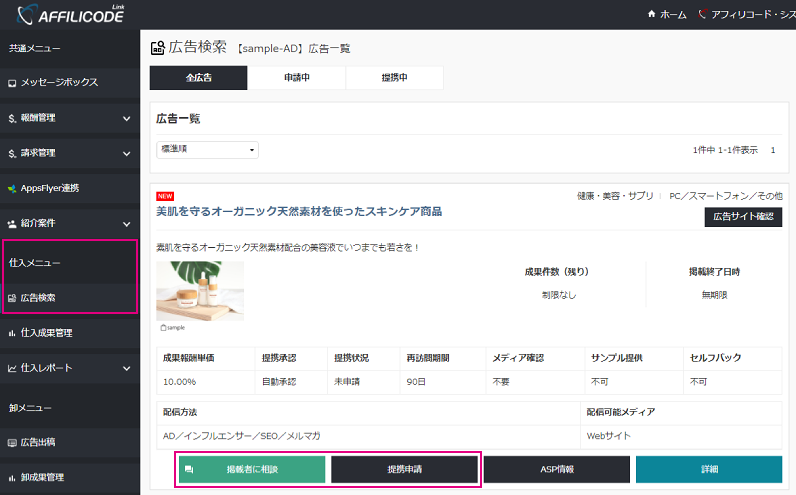
図3-1:仕入メニュー | 広告検索
- 提携申請承認方法(提携申請:手動承認)
- 提携申請が自動承認の場合、仕入れASPは広告の仕入れに進みますが、手動承認の場合は承認作業をしてください。
- 提携申請が行われるとダッシュボードに通知メッセージが表示されます。メッセージリンクより広告一覧に遷移できます。
-
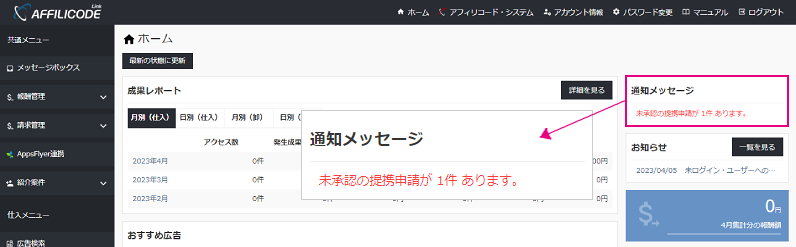
図3-2:卸し側ASPのダッシュボード - 該当広告の詳細ページ内、「提携申請設定」より進みます。
-
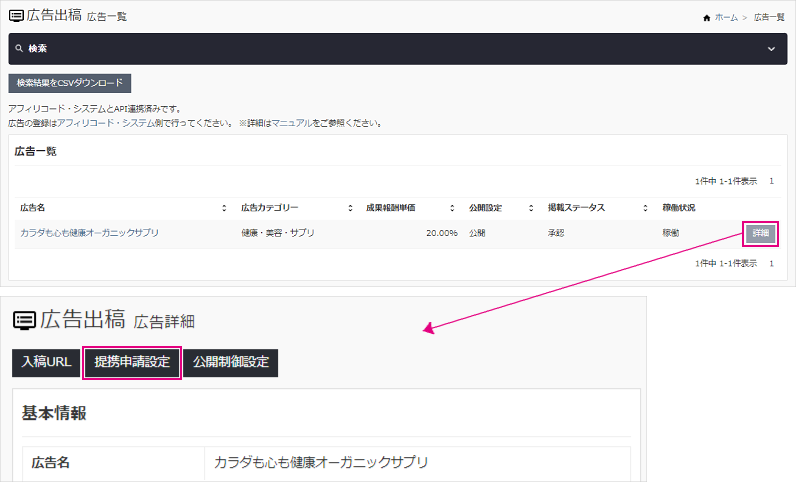
図3-3:卸し側ASP | 広告一覧 - 提携申請一覧から承認作業を行います。
-
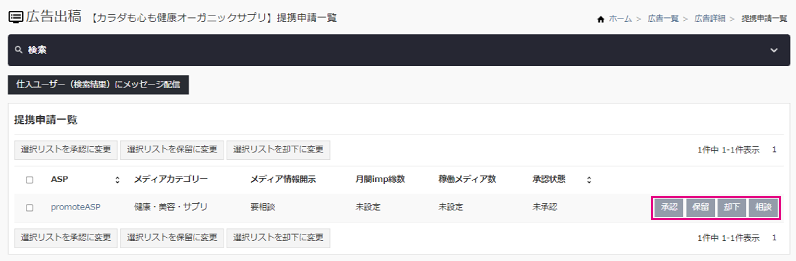
図3-4:卸し側ASP | 提携申請一覧 -
承認:掲載ASPにて広告の掲載を承認します。
保留:いったん保留にし、後に【承認 / 却下】を行います。
却下:掲載ASPでの広告の掲載を否認します。
相談:掲載ASPに対して、条件の交渉や質問などのメッセージを送った後、承認作業を行います。
成果ステータスの再変更について
リンクに卸した広告で成果が上がった場合、確定成果のステータス再変更(一度、承認した成果をキャンセルにするなど)は、原則行わないでください。
卸し先(アフィリコード・システム)で承認成果をキャンセルにしても、リンク側には連動しません。やむを得ない場合は弊社サポート担当までご連絡をお願いします。
※場合により対応できないケースもあり、お支払いが発生する場合があります。